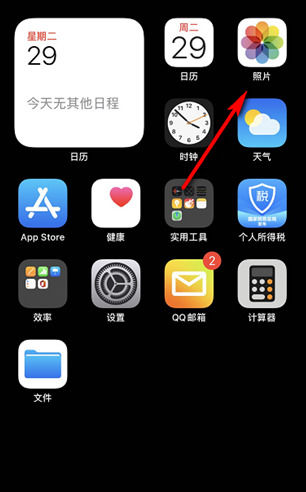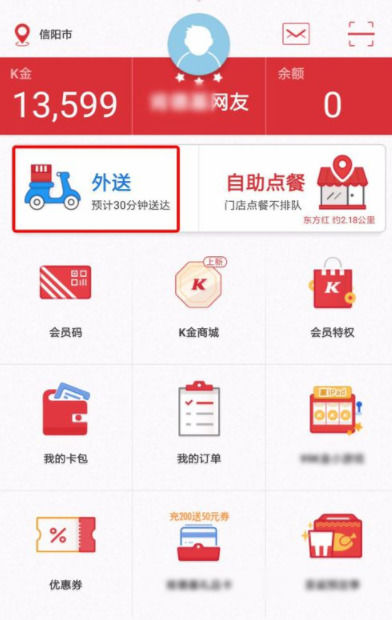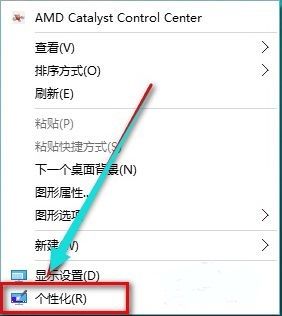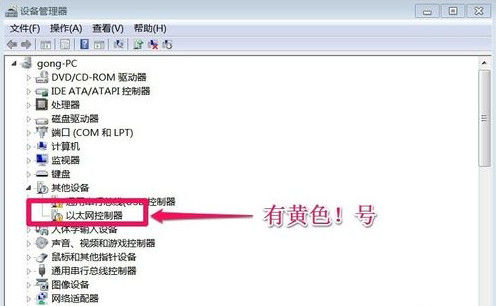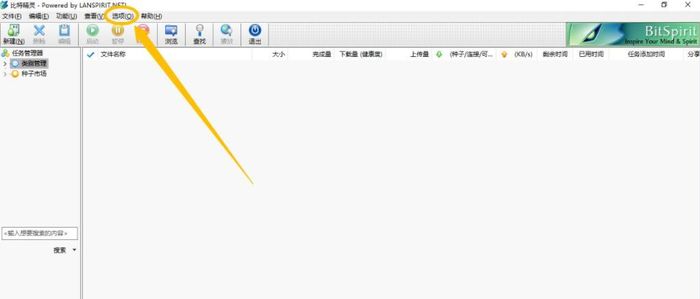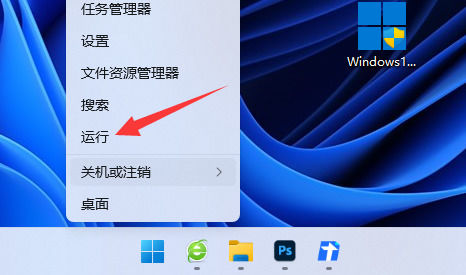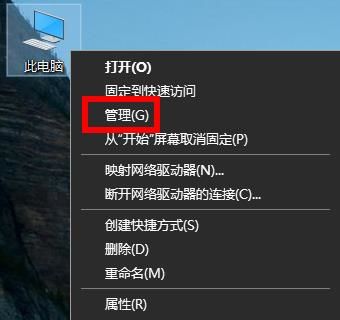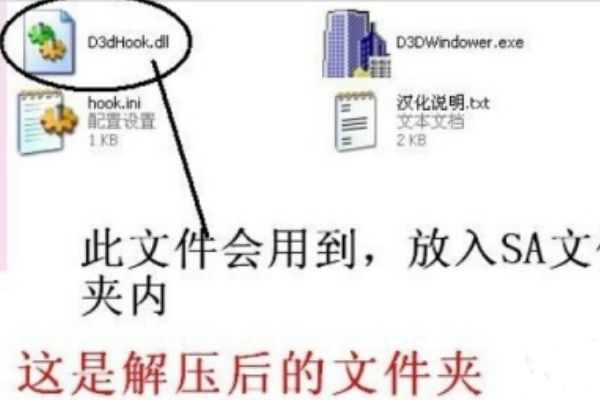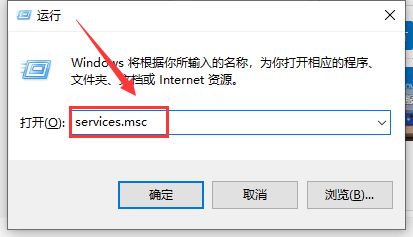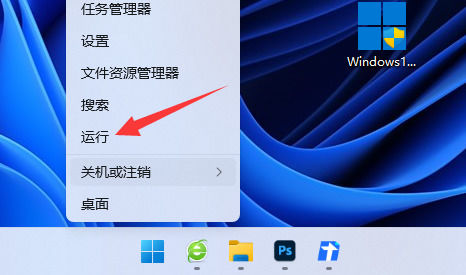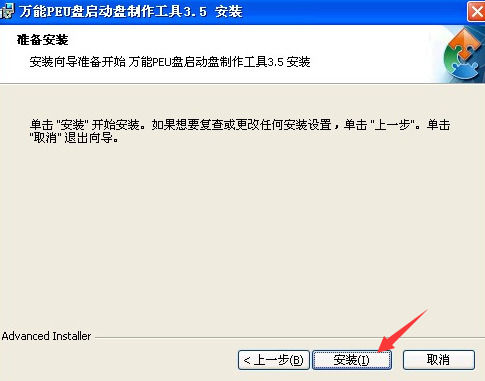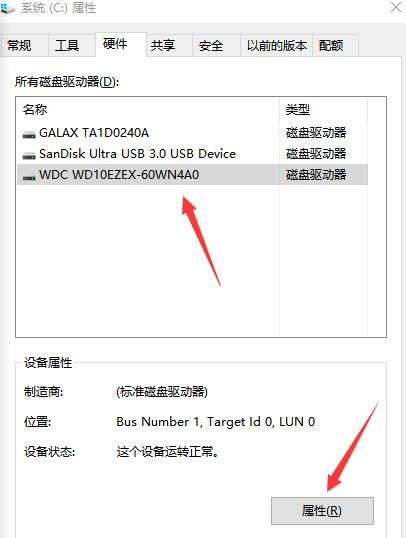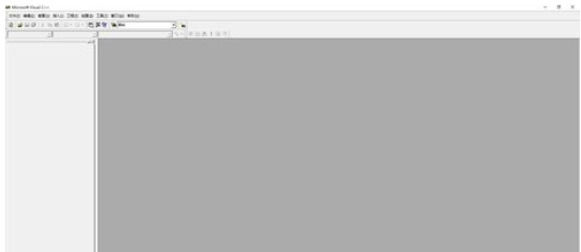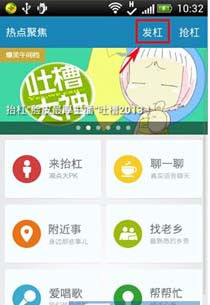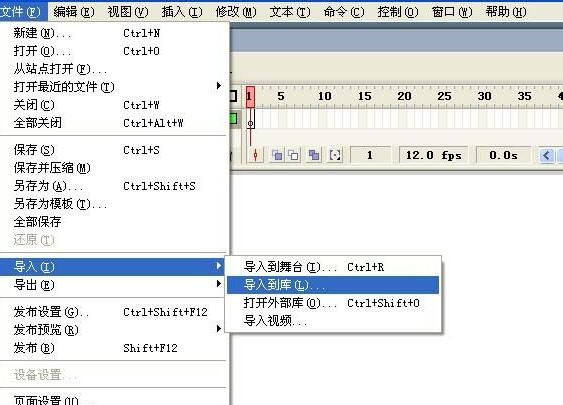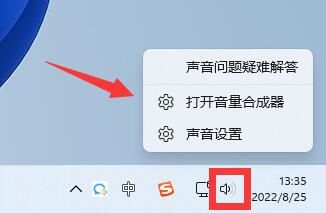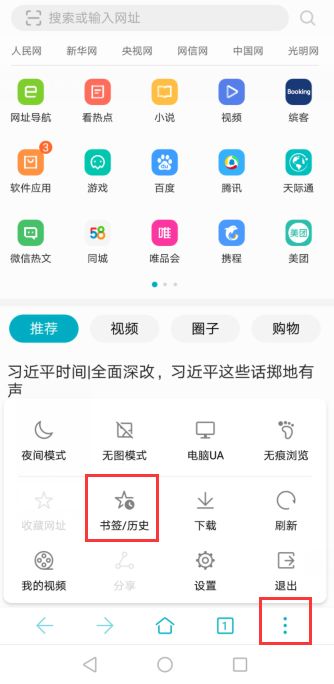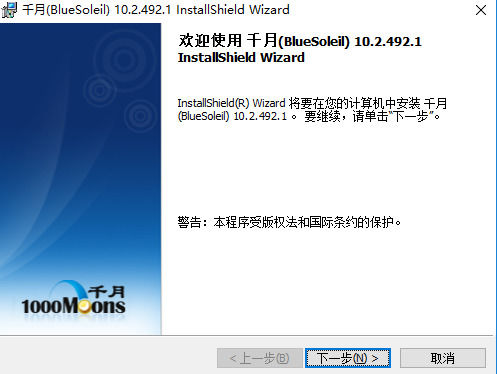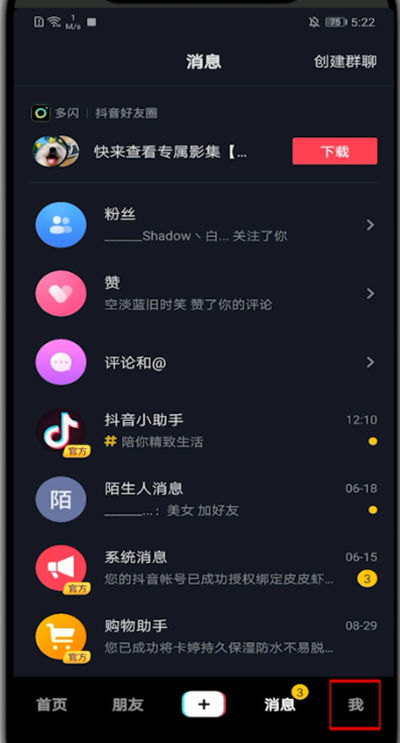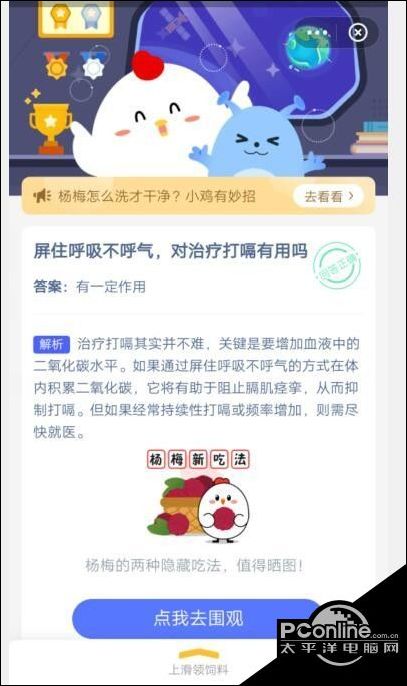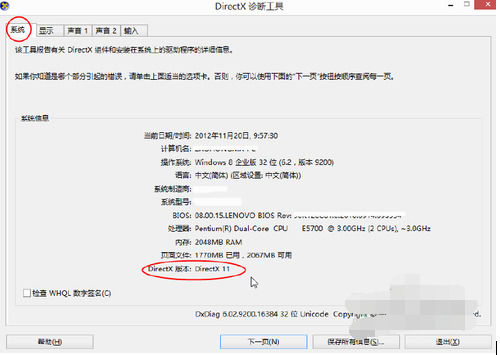1、在Win10系统桌面,右键点击桌面左下角的开始按钮,在弹出的菜单中选择 “运行” 菜单项;
2、在打开的运行窗口输入命令 “gpedit.msc” ,然后点击确定按钮;
3、接下来在打开的本地组策略编辑器窗口,依次点击 “计算机配置/管理模板/系统”菜单项 ;
4、在打开的系统菜单中,点击 “关机” 菜单项,然后在右侧窗口中找到并双击 “要求使用快速启动” 一项;
5、这时会打开该项的设置窗口,选中“已启用”设置项,最后点击确定按钮即可。
方法二
1、同样的方法,再次点击右键菜单的 “运行” 菜单项;
2、在打开的运行窗口中输入命令 “msconfig” ,然后点击确定按钮;
3、在打开的系统配置窗口中,点击上面的 “引导” 标签;
4、这时会打开引导设置页面,点击下面的 “高级选项” 按钮;
5、这时就会打开引导高级选项窗口,选中 “处理器个数” 前的复选框,然后在下拉菜单中选择我们的处理器个数,同样的方法设置好 “最大内存” 一项,最后点击确定按钮。
方法三:
任务管理器关闭开机启动项:
在电脑的任务栏上单击右键,选择任务管理器,
选择 “启动” 选项卡,这里会显示电脑上开机启动时自动运行的软件,在不需要开机启动的软件上面单击鼠标右键,选择禁用即可。
一般我们保留安全软件和输入法就可以了。
禁止开机启动服务
适当的禁止开机启动服务项也可以加速电脑的开机速度。
打开方式和上面一样,我们选择 “服务” 选项卡,然后再不需要开机启动的软件服务上面单击鼠标右键,选择禁用。

通过修改注册表减少开机预读取项,可以有效加快速度。
操作步骤:按win+R键弹出运行对话框,输入【regedit】,点击确定进入注册表编辑器。
进入后,打开注册表,一步一步定位到HKEY_LOCAL_MACHINE\System\CurrentControlSet\Control\SessionManager\MemoryManagement\PrefetchParameters,双击“EnableSuperfetch”。
在弹出的窗口中编辑DWORD值,把数值数据修改为“2”或者“3”都行。
PS:键值的含义如下:
0 :关闭
1 :开启应用启动预读取
2 :开启系统启动预读取
3 :开启应用启动和系统启动预读取
超级预读取非常智能,能实现系统性能的提高,加快程序启动的速度。
跳过等待时间
很多人开机过程中会出现一个倒计时的过程,每次都要浪费数秒或者十几秒,其实这个过程是用来询问你的选择,然后按回车键跳过。我们可以通过设置跳过这个等待时间。
1、右击【此电脑】,点击【属性】,选择【高级系统设置】。
2、然后在【高级】选项在找到【启动故障和恢复】,点击【设置】进入。
3、里面【系统启动】一项里有两个选项,分别是【显示操作系统列表的时间】和“在【需要时显示恢复选项的时间】。我们把这两个设置前面的空都勾上,然后都把后面的数字改为“0”,点击【确定】即可。